Cum se convertește MP3 în MP4 cu imagine pe Windows 10 și Mac
MP3 este un format audio standard dezvoltat de Moving Picture Experts Group. Folosește standardizări MPEG-1 și MPEG-2. MP3-ul este considerat cel mai comun format audio de pe site-uri web și playere multimedia. Ei bine, MP4 este cel mai popular format video în rândul utilizatorilor de toate vârstele.
De multe ori, doriți să adăugați o imagine potrivită la fișierul MP3 ca fundal. Iată 3 soluții rapide și gratuite pentru convertiți MP3 în MP4 pe Windows și Mac. După aceea, puteți încărca și partaja videoclipul convertit pe YouTube sau Facebook.

Partea 1. Cum se convertește MP3 în MP4 online gratuit
Convertor video online FVC gratuit poate converti cu ușurință orice fișier audio sau video în MP4, MOV, MKV, AVI, M4V, FLV, WMV, WEBM, VOB etc., gratuit pe Windows și Mac. De asemenea, vă permite să convertiți în format MP3 în MP4 prin încărcarea mai multor fișiere MP3. Acest instrument online gratuit acceptă, de asemenea, reglarea codificatorului video, a ratei cadrelor, a rezoluției, a bitrate-ului, a codificatorului audio și a canalului. Ar fi cea mai bună alegere dacă nu doriți să instalați software-ul terț.
Pasul 1. Clic Adăugați fișiere pentru a converti pentru a descărca lansatorul. În fereastra pop-up, selectați și încărcați fișierele MP3. Puteți încărca mai multe fișiere MP3.
Pasul 2. Selectați MP4 în partea de jos a acestui convertor MP3 online. Puteți face clic pe pictograma roată pentru a seta setările video și audio.
Pasul 3. După ce sunt setate toate preferințele, faceți clic pe Convertit și selectați folderul de ieșire. Apoi, conversia MP3 în MP4 va începe automat.
După conversia cu succes, folderul de ieșire va apărea imediat, astfel încât să puteți vizualiza sau partaja fișierul convertit după cum doriți. Acest software gratuit face fișierul MP4 cu fundal negru.
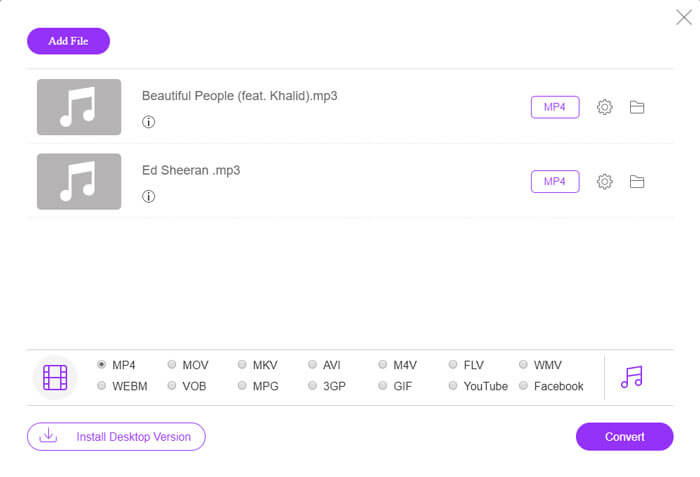
Partea 2. Cum să faci MP3 în MP4 cu VLC
VLC Media Player este un player multimedia gratuit și open source care redă toate fișierele multimedia precum DVD, VCD, diverse fișiere video și audio. Este, de asemenea, un convertor MP3 în MP4 gratuit pentru utilizatorii Windows, Mac, Linux, Android, precum și pentru iOS. Aici vă vom arăta cum să convertiți MP3 în MP4 folosind VLC Media Player.
Pasul 1. Deschideți VLC pe computer. Clic Mass-media, apoi apasa Deschide fișierul și importați fișierul MP3.
Pasul 2. Clic Mass-media, apoi apasa Conversie / Salvare. În fereastra pop-up, selectați Convertit sub butonul drop-down din Conversie / Salvare.
Pasul 3. Faceți clic pe butonul drop-down de lângă Profil și selectați Video - H.264 + MP3 (MP4) ca format de ieșire.
Pasul 4. Clic Naviga pentru a selecta folderul de ieșire. Apoi apasa start buton pentru a începe conversia MP3 în MP4 cu fundal negru gratuit. (Cum se convertește MP4 în MP3?)
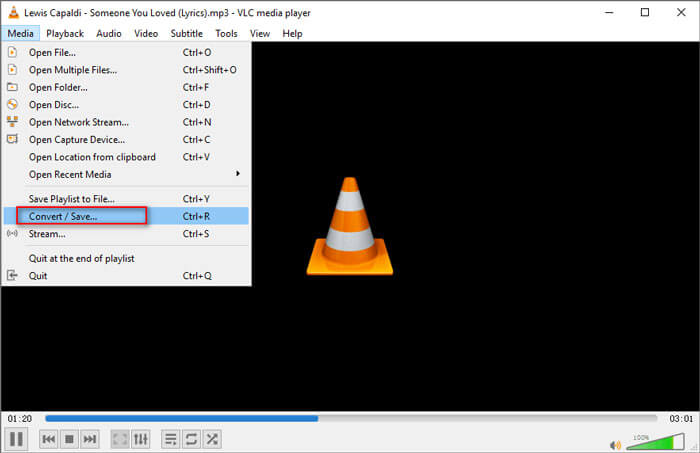
Partea 3. Mod profesionist de a converti MP3 în MP4 cu imagine
Metodele de mai sus aduc un fundal negru în fișierul MP3 după conversie. Dacă doriți să adăugați o copertă la fișierul MP4 convertit, puteți utiliza un convertor profesional MP3 în MP4. Convertor FVC gratuit MP3 în MP4 oferă o modalitate mai profesională de a vă converti muzica MP3 în MP4 cu imagini colorate.
Convertor MP3 în MP4 gratuit
113.435+ Descărcări- Convertiți fișierul muzical MP3 în MP4, AVI, MOV, MKV, WMV și multe altele.
- Oferiți teme colorate pentru fișierul dvs. MP3, reglați deschiderea și încheierea.
- Previzualizați fișierele MP4 convertite înainte de a face conversia cu playerul încorporat.
- Sprijină lotul converti fișiere MP3 în fișiere MP4 de înaltă calitate video.
Descărcare gratuităPentru Windows 7 sau o versiune ulterioarăDescărcare sigură
Descărcare gratuităPentru MacOS 10.7 sau o versiune ulterioarăDescărcare sigură
Pasul 1. Adăugați fișier MP3
Descărcați gratuit, instalați și lansați acest convertor MP3 în MP4 pe computerul dvs. Windows. Clic Adăugați fișiere) butonul pentru a importa fișierul MP3 în acest convertor. Acest convertor MP3 în MP4 gratuit este echipat cu o funcție de conversie în lot care vă permite să convertiți unul sau mai multe fișiere MP3 odată.
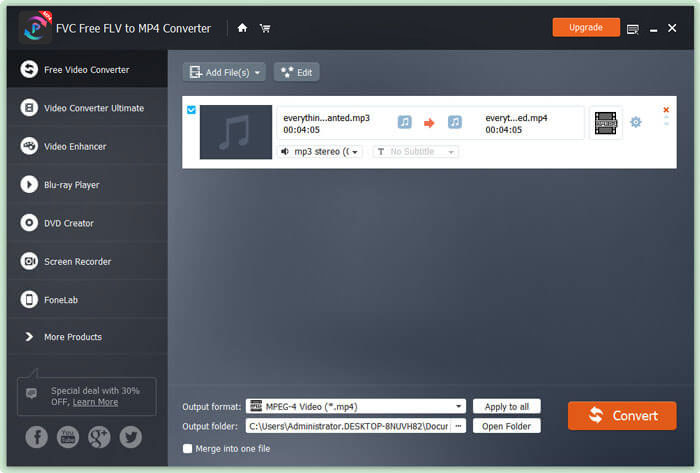
Pasul 2. Alegeți tema
Selectați fișierul MP3 și faceți clic pe Editați | × pentru a adăuga tema. Iată câteva tipuri diferite de teme pentru a alege. Apoi apasa Următor → pentru a edita deschiderea și încheierea videoclipului.

Pasul 3. Convertiți MP3 în MP4
Selectați MP4 ca format țintă din lista derulantă a formatului de ieșire. Apoi apasa Convertit buton pentru a începe să convertiți MP3 în MP4 cu imagine gratuit.

Odată cu adoptarea celei mai recente tehnologii de accelerare, vă permite să convertiți MP3 în MP4 într-o viteză de conversie super-rapidă. Mai mult, garantează că nu vor exista pierderi de calitate în timpul conversiei audio. (Găsiți mai multe Playere MP4)
Partea 4. Întrebări frecvente despre convertirea MP3 în MP4
Pot exporta din iTunes în MP3?
Melodiile iTunes sunt MP3 sau MP4?
Pot converti MP3 în MP4 cu Audacity?
HandBrake poate exporta MP4 din MP3?
Concluzie
Am introdus în principal 3 moduri gratuite de a convertiți MP3 în MP4 cu imagine pe Windows și Mac. FVC Free Online Video Converter este cel mai convenabil mod de a schimba fișierul de muzică MP3 în MP4. Dacă aveți sugestii mai bune, vă rugăm să nu ezitați să ne lăsați un comentariu.



 Video Converter Ultimate
Video Converter Ultimate Screen Recorder
Screen Recorder



